Cara Mengatur Kumpulan Kalender di Fatastical 2 untuk Mac
Bermacam Macam / / February 16, 2022
Aplikasi kalender populer untuk Mac, Fantastical, baru-baru ini keluar dengan versi 2 yang membawa banyak fitur baru ke perangkat lunak. Pertama, Fantastical 2 mendukung sesuatu sepenuhnya set kalender baru yang disebut. Sekarang, alih-alih hanya beralih di antara tampilan kalender yang berbeda, Anda dapat mengatur kalender ke dalam grup penting dan melihatnya satu per satu.

Anda akan segera melupakan bagaimana Anda menjalani hidup tanpa set kalender setelah Anda mengaturnya. Untungnya, cukup mudah untuk mulai mengatur kalender Anda ke dalam set. Setelah Anda menginstal Fantastical 2 di Mac Anda, selami dan coba.
Catatan: Sementara Fantastical 2 juga tersedia untuk iPhone dan iPad, fitur set kalender belum buat ke iOS. Pengembang telah menyatakan bahwa ini akan datang di masa depan.
Tentang Kumpulan Kalender di Fantastical 2
Selain tampilan bilah menu yang mungkin Anda kenal dari versi pertama Fantastical, Fantastis 2 membawa jendela kalender penuh juga. Ini berarti bahwa mengakses, melihat, dan mengatur set kalender dapat dilakukan dalam format apa pun.

Perhatikan di bagian bawah salah satu jendela, Anda memiliki menu tarik-turun yang secara default akan mengatakan Semua Kalender. Klik ini lalu pilih Kelola Kalender… untuk membuka preferensi Fantastical dan edit kalender Anda dan set.
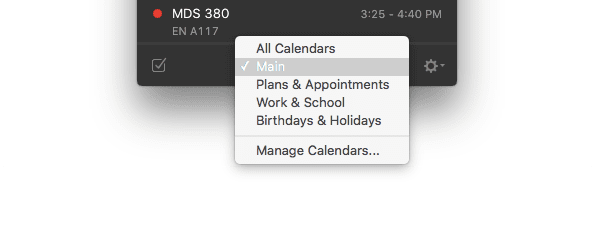
Jika Anda seperti saya, Anda bahkan tidak menyadari bahwa Anda mungkin membutuhkan banyak kalender sampai Anda menemukan fitur ini yang dapat beralih di antara grup mereka. Misalnya, saya memiliki kalender untuk acara dan janji temu umum, kalender "Mungkin" untuk rencana yang masih belum terjawab, jadwal kerja dan kelas, serta ulang tahun teman dan hari libur nasional.
Itu dapat dengan mudah masuk ke dalam kategori yang lebih luas sehingga saya tidak harus terus-menerus berputar di antara semuanya ketika saya ingin fokus pada jenis acara tertentu. Dengan Fantastical 2, saya mengatur kalender ini menjadi tiga set kalender: Rencana & Janji, Kerja & Sekolah dan Ulang Tahun & Liburan. Saya juga membuat set kalender Utama dengan setiap kalender kecuali hari libur Facebook karena saya tidak perlu melihat semua ulang tahun teman saya setiap hari. Maaf, teman-teman.
Tip: Karena kumpulan kalender menggantikan fungsionalitas standar untuk beralih antar kalender, Anda harus menetapkan kalender ke kumpulan kalendernya sendiri jika Anda hanya ingin melihatnya.
Atur Set Kalender Anda
Untuk menambahkan set kalender baru, klik tombol Plus ikon di kiri bawah di preferensi Fantastical. Beri nama. Kemudian di sebelah kanan, pilih kalender yang ingin Anda tambahkan ke set khusus ini. Jadilah kreatif dan pikirkan bagaimana mengatur kalender Anda tingkatkan produktivitas Anda bila dilakukan dengan benar.
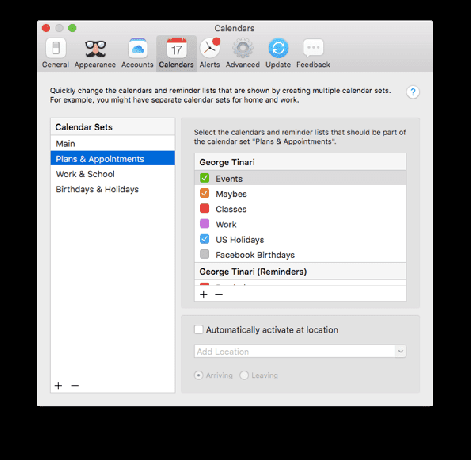
Lebih baik lagi, Anda dapat memilih untuk secara otomatis mengaktifkan rangkaian kalender yang berbeda di lokasi yang berbeda. Misalnya, jika Anda membawa Mac ke kantor, Anda dapat memilih agar Fantastical 2 menunjukkan kalender kerja Anda saat Anda tiba. Kemudian setelah pergi, itu dapat beralih kembali ke kehidupan pribadi Anda. Periksa saja Aktif secara otomatis di lokasi untuk mengaktifkan ini untuk satu set kalender.
Fantastis juga dengan cerdik menugaskan pintasan keyboard ke setiap rangkaian kalender yang Anda buat. Semua Kalender adalah Kontrol + 1 dan setiap kalender setelah itu naik satu angka. Jika set kalender kerja Anda adalah yang ketiga, pintasan keyboardnya adalah Kontrol + 3.
Layak untuk Dicoba
Berkat rangkaian kalender di Fantastical 2, Anda dapat merencanakan hari dan minggu dengan mudah. Cobalah fitur ini untuk memaksimalkan aplikasi kalender baru Anda. Semoga segera kita akan melihat set kalender di sangat layak Fantastis untuk iOS, juga.
Terakhir diperbarui pada 03 Februari 2022
Artikel di atas mungkin berisi tautan afiliasi yang membantu mendukung Guiding Tech. Namun, itu tidak mempengaruhi integritas editorial kami. Konten tetap tidak bias dan otentik.

Ditulis oleh
George Tinari telah menulis tentang teknologi selama lebih dari tujuh tahun: panduan, petunjuk, berita, ulasan, dan banyak lagi. Dia biasanya duduk di depan laptopnya, makan, mendengarkan musik atau bernyanyi bersama dengan keras untuk musik tersebut. Anda juga dapat mengikutinya di Twitter @gtinari jika Anda membutuhkan lebih banyak keluhan dan sarkasme di timeline Anda.



